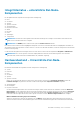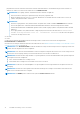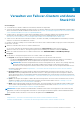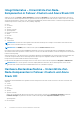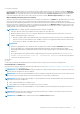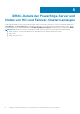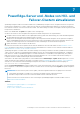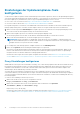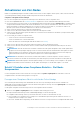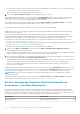Users Guide
Aktualisieren von Ziel-Nodes
Mithilfe von OpenManage Integration in Windows Admin Center können Sie den Compliance-Bericht (BIOS, Treiber, Firmware und/oder
Systemmanagementanwendung) anzeigen und die Komponenten der Ziel-Nodes aktualisieren.
Compliance- und Update-Voraussetzungen
Bevor Sie einen Compliance-Bericht generieren und Komponenten aktualisieren, stellen Sie Folgendes sicher:
● Die in der Kompatibilitätsmatrix des Installationshandbuchs aufgelisteten Software- und Hardwareanforderungen sind erfüllt.
● Um einen Ziel-Node zu verwalten, stellen Sie eine Verbindung mit dem Ziel-Node über die Option Verwalten als her und geben Sie die
entsprechenden Anmeldeinformationen des Ziel-Node-Administrators ein. Stellen Sie außerdem sicher, dass der Benutzer Teil der
lokalen Nutzergruppe von Gateway-Administratoren ist. Weitere Informationen zur Auswahl von „Verwalten als“ finden Sie im
Abschnitt „Erste Schritte mit Windows Admin Center“ in der Microsoft Dokumentation.
● Achten Sie auf den Workload, bevor Sie den Ziel-Node aktualisieren.
● Stellen Sie sicher, dass die Bestandsinformationen für den Ziel-Node abgerufen wurden.
● Stellen Sie sicher, dass der iDRAC-Sperrmodus deaktiviert ist. Informationen zum Deaktivieren des iDRAC-Systemsperrmodus finden
Sie in den iDRAC-Dokumenten.
● Für SAS-RAID_Driver stellen Sie Folgendes sicher:
○ Setzen Sie den SATA-Controller auf RAID-Modus.
○ Setzen Sie die NVMe PCIe SSDs auf RAID-Modus.
Weitere Informationen zur Einstellung des RAID-Modus finden Sie im Anhang
● Stellen Sie sicher, dass der WAC nicht auf dem Zielknoten installiert ist, den Sie aktualisieren möchten.
● Stellen Sie sicher, dass der Ziel-Node über IP-Adresse, Hostname und den FQDN (Fully Qualified Domain Name) des Ziel-Node
erreichbar ist.
ANMERKUNG:
Wenn der Ziel-Node nicht erreichbar ist und das Ziel-Node-Update durchgeführt wird, wird der Updatestatus
möglicherweise als fehlgeschlagen angezeigt. Wenn Sie in diesem Fall den Ziel-Node unmittelbar nach dem Update neu starten
und die Compliance erneut ausführen, wird der Status der Ziel-Node-Komponenten möglicherweise als konform angezeigt,
während der Gesamtstatus des Ziel-Node-Updates möglicherweise weiterhin fehlgeschlagen ist.
ANMERKUNG: Das Aktualisieren eines Ziel-Node, auf dem WAC installiert ist, wird nicht empfohlen. Um dieses Szenario zu
unterstützen, installieren Sie den WAC auf einem anderen (nicht WAC-bezogenen) Ziel-Node und schließen Sie das Update ab.
ANMERKUNG: Während die Compliance oder das Update im Gange ist, ist es nicht zulässig, weitere Compliance- oder Update-
Aufgaben für denselben Ziel-Node auszuführen, der die Update-Anforderungen von den MS WAC-Update-Tools enthält.
Schritt 1: Erstellen eines Compliance Berichts – Ziel-Node-
Komponenten
Um einen Compliance-Bericht für einen Ziel-Node zu erzeugen, wählen Sie Update > Updatequelle aus und wählen Sie eine der
verfügbaren Offline- oder Online-Katalog-Optionen wie folgt aus:
Erzeugen eines Compliance-Berichts mithilfe des Online-Katalogs
Zur Verwendung des Online-Katalogs muss OMIMSWAC mit oder ohne Proxy-Einstellungen mit dem Internet verbunden sein.
OMIMSWAC mit Internetzugang ermöglicht es Ihnen, die Online-Katalog-Option in der Drop-down-Liste Updatequelle zu verwenden, um
den Katalog automatisch herunterzuladen.
Um die Update-Compliance-Details anzuzeigen, müssen Sie die folgenden Aktionen ausführen:
1. Wählen Sie unter Update > Updatequelle eine der verfügbaren Online-Katalogoptionen aus.
Die entsprechenden Online-Kataloge werden standardmäßig abhängig vom Ziel-Node ausgewählt.
Die verfügbaren Online-Kataloge variieren je nach Ziel-Node/Cluster, mit dem Sie verbunden sind, wie folgt:
● Für PowerEdge-Server und Cluster mit PowerEdge-Server: Dell EMC Enterprise-Katalog, der die validierten Versionen von
Komponenten für PowerEdge-Server enthält.
● MX-Server: Dell EMC MX-Lösungskatalog, der die validierten Versionen von Komponenten für PowerEdge MX Modular enthält.
PowerEdge-Server und -Nodes von HCI- und Failover-Clustern aktualisieren
19